
- Joomla 基础教程
- Joomla - 主页
- Joomla - 概述
- Joomla - 安装
- Joomla - 建筑
- Joomla - 控制面板
- Joomla - 工具栏
- Joomla - 菜单 菜单
- Joomla - 内容菜单
- Joomla - 组件菜单
- Joomla - 扩展菜单
- Joomla - 帮助菜单
- Joomla 模块
- Joomla - 创建模块
- Joomla - 面包屑模块
- Joomla - 提要显示模块
- Joomla - 页脚模块
- Joomla - 最新新闻模块
- Joomla - 搜索模块
- Joomla - 随机图像模块
- Joomla - 谁在线模块
- Joomla - 联合模块
- Joomla - 捐赠模块
- Joomla 全局设置
- Joomla - 系统设置
- Joomla - 媒体设置
- Joomla - 语言管理器
- Joomla - 私人消息
- Joomla - 群发电子邮件
- Joomla - 缓存管理
- Joomla - 用户设置
- Joomla - 调试
- Joomla 高级版
- Joomla - 模板管理器
- Joomla - 自定义模板
- Joomla - 添加模板
- Joomla - 创建模板
- Joomla - 自定义徽标
- Joomla - 类别管理
- Joomla - 添加内容
- Joomla - 格式化内容
- Joomla - 文章元数据
- Joomla - 添加横幅
- Joomla - 添加联系人
- Joomla - 添加新闻源
- Joomla - 添加论坛
- Joomla - 添加网页链接
- Joomla - 插件管理器
- Joomla - 扩展管理器
- Joomla - 网站备份
- Joomla - 网站 SEO
- Joomla 有用资源
- Joomla - 问题与解答
- Joomla - 快速指南
- Joomla - 有用的资源
- Joomla - 讨论
Joomla - 随机图像模块
在本章中,我们将学习Joomla 中的随机图像模块。随机图像模块用于随机显示所选目录中的图像。
随机图像模块
以下是在 Joomla 中编辑现有随机图像模块的简单步骤。
步骤1 - 在Joomla管理员中点击扩展→模块管理器,将显示以下屏幕 -
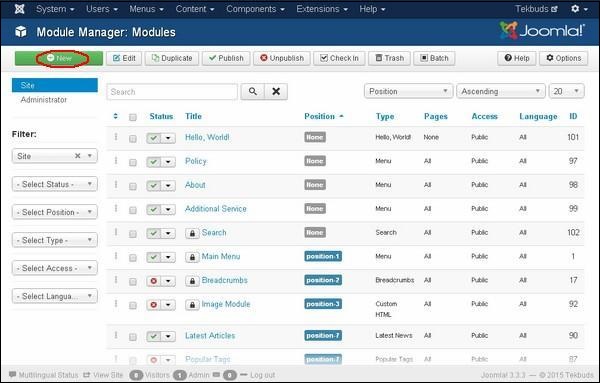
步骤 2 - 接下来,单击“新建”按钮,将显示以下屏幕。接下来,单击随机图像。
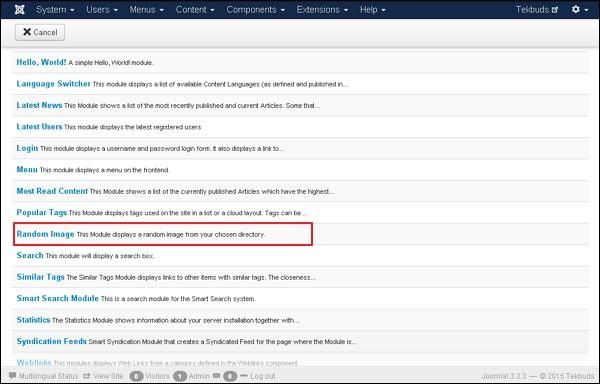
步骤 3 - 单击“随机图像”后,现有的“随机图像”模块将显示如下所示。
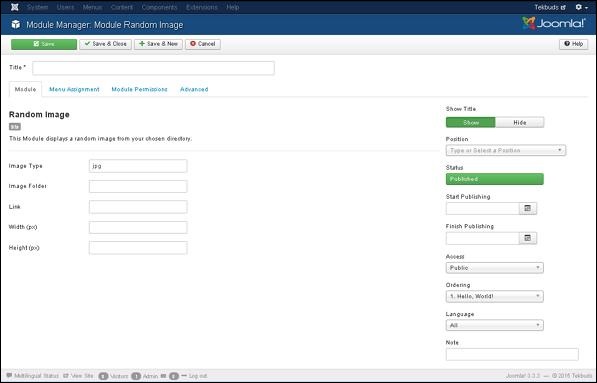
默认情况下,显示“模块”选项卡。下面,我们提到了“模块”选项卡中存在的字段的详细信息。
标题- 显示模块的标题
图像类型- 显示图像类型,即 png、jpg、.gif 等。默认情况下,它设置为 jpg。
图像文件夹- 定义存储在服务器上的图像文件夹的路径。
链接- 单击图像时,URL 将被重定向。
宽度 (px) - 指定图像的宽度(以像素为单位)。
高度 (px) - 指定图像的高度(以像素为单位)。
显示标题- 在前端显示模块的标题。
位置- 选择要显示的模块的位置。
状态- 它显示文章的状态,例如已发布、未发布和已删除。
开始发布- 它在指定的日期和时间开始发布。
完成发布- 在指定的日期和时间完成发布
访问- 它只允许从下拉列表中访问选定的用户,例如访客、公共、超级用户、注册和特殊选项来查看项目。
排序- 显示该位置中存在的所有模块的下拉列表。
语言- 它指定站点的语言。它提供全部或英语(英国)选项。
注意- 用于输入文本信息。
步骤 4 - 当我们单击“菜单分配”选项卡时,您将看到如下所示的屏幕。
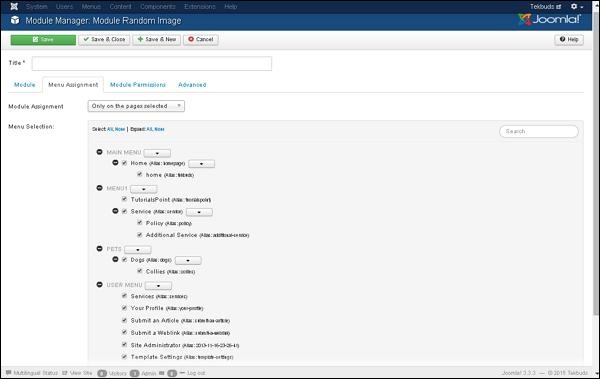
模块分配- 选择选项以从下拉列表中查看项目,例如在所有页面、无页面、仅在选定的页面上或在除选定页面之外的所有页面上。
菜单选择-仅在所选页面或除所选页面之外的所有页面上选择选项后,它会显示 Joomla 中存在的所有菜单项。它允许您将模块分配给某些页面而不是所有页面。
步骤 5 -模块权限选项卡提供了三种操作可供选择。它管理用户组的模块权限设置,如下图所示。
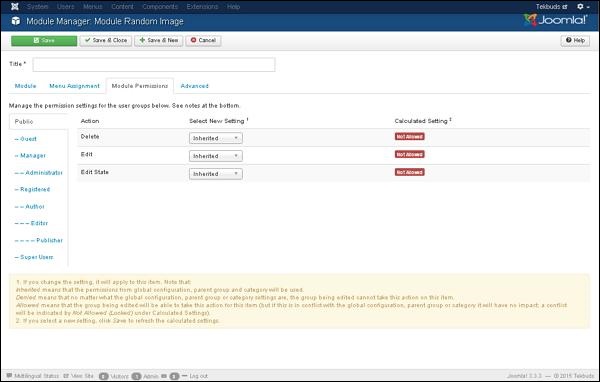
删除- 它允许组中的用户删除模块中存在的内容。
编辑- 它允许组中的用户编辑模块中存在的内容。
编辑状态- 它允许组中的用户更改模块中存在的内容的状态。
步骤 6 -高级选项卡用于进行随机图像的高级设置。高级选项卡屏幕如下所示。
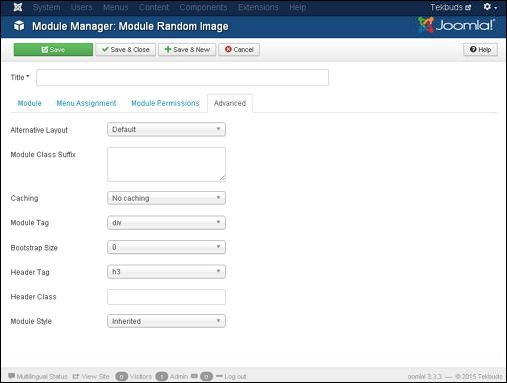
替代布局- 选择要用于此模块的布局,您已将其定义为 Joomla 或模板中模块的一个或多个布局。
模块类后缀- 设置此参数会导致 Joomla 添加新的 CSS 类或修改此特定模块的 div 元素的现有 CSS 类。
缓存- 缓存模块的内容。使用全局用于缓存全局配置中的设置。No Caching用于是否缓存模块的内容。
缓存时间- 指定重新缓存模块之前的时间(以分钟为单位)。
模块标签- 指定模块的 HTML 标签。
Bootstrap Size - 选择引导程序内置模块的宽度。
标题标签- 模块使用 HTML 标题标签。
标头类- 可选 CSS 类添加到模块标头中。
模块样式- 覆盖其位置的模板样式。
工具栏
以下是有关随机图像模块中工具栏功能选项卡的详细信息。
保存- 保存您的模块。
保存并关闭- 保存模块并关闭当前屏幕。
保存并新建- 保存模块并打开新的创建模块屏幕。
取消- 取消在 Joomla 中创建的模块。
